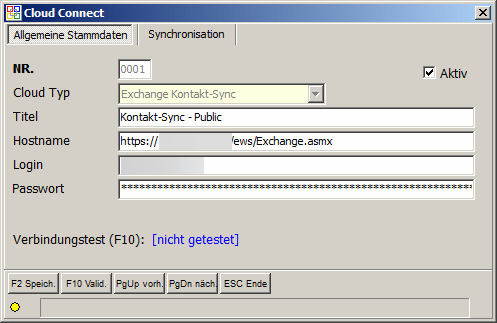OBS/CloudConnect/Exchange-Personensync: Unterschied zwischen den Versionen
Thiel (Diskussion | Beiträge) Keine Bearbeitungszusammenfassung |
Thiel (Diskussion | Beiträge) |
||
| Zeile 18: | Zeile 18: | ||
Das sychronisieren mit anderen privaten Kontakteordnern von anderen Benutzern ist dabei nicht möglich. Wenn Sie den Personenstamm auch mit diesen Ordnern synchronisieren möchten, müssen Sie mehrere Cloud-Einträge anlgen. | Das sychronisieren mit anderen privaten Kontakteordnern von anderen Benutzern ist dabei nicht möglich. Wenn Sie den Personenstamm auch mit diesen Ordnern synchronisieren möchten, müssen Sie mehrere Cloud-Einträge anlgen. | ||
{{Hinweis|Die Synchronisation von Personen geht nur in eine Richtung - OBS -> Exchange. Das heißt, dass Änderungen, die am Exchange Server / Outlook an Personen vorgenommen werden nicht mit OBS synchronisiert werden!}} | |||
{{Achtung|Exchange 2010 hat interne Fehler, die dazu führen dass einige Daten nicht korrekt angezeigt werden können. Daher empfehlen wir ausdrücklich die Verwendung von einer Exchange Version nach Exchange 2010!}} | {{Achtung|Exchange 2010 hat interne Fehler, die dazu führen dass einige Daten nicht korrekt angezeigt werden können. Daher empfehlen wir ausdrücklich die Verwendung von einer Exchange Version nach Exchange 2010!}} | ||
Version vom 3. Mai 2019, 09:52 Uhr
Personensynchronisation mit Exchange
Über die Cloud-Schnittstelle ist es möglich den Personenstamm aus OBS mit einem Microsoft Exchange-Server abgzugleichen.
Legen Sie dazu unter 'Stammdaten - Weitere Stammdaten - Cloud Connect' einen neuen Datensatz an. Öffnen Sie den Datensatz und stellen Sie den Cloud-Typ "Exchange Kontakt-Sync" ein. Geben Sie dem Datensatz einen aussagekräftigen Titel, beispielsweise "Kontakt-Sync - Publicfolder". Erfragen Sie von Ihrer IT die .asmx-Adresse, unter der Ihr Exchange-Server im Netzwerk erreichbar ist, und tragen Sie diese unter Host ein, beispielsweise "https://server.domain/ews/Exchange.asmx". Unter Login und Passwort tragen Sie die Zugangsdaten für den Exchange-benutzer ein ein. Dies sind die selben Zugangsdaten, die Sie für einen Login in anderen Programmen, wie MS Outlook, benötigen. Beispiel: "server.domain\anna_b" Nun können Sie den Haken bei 'Aktiv' setzen. Wenn Sie möchten, können Sie auch auf dem zweiten Reiter weitere Einstellungen vornehmen. Nachdem Sie den Datensatz mit F2 gespeichert haben, beginnt Zeitnah, spätestens nach der auf dem zweiten Reiter eingestellten Zeit, die Synchronisation der entsprechenden Termindaten.
Besonderheiten
Sie können Personen entweder in den Öffentlichen Kontakteordner von Exchange oder den privaten Kontakteordner des eingetragenen Benutzers sychronisieren. Das sychronisieren mit anderen privaten Kontakteordnern von anderen Benutzern ist dabei nicht möglich. Wenn Sie den Personenstamm auch mit diesen Ordnern synchronisieren möchten, müssen Sie mehrere Cloud-Einträge anlgen.
Konfiguration
Unter F8 Konfig. können Sie noch weitere Einstellungen für den Datensatz vornehmen.
| Konfiguration | Beschreibung |
|---|---|
| Cloud.Exchange.Contact.DeleteSync | Gelöschte Daten in OBS mit der Cloud synchronisieren |
| Cloud.Exchange.Contact.MitarbEigen | Eigenschaft, mit der eingene Mitarbeiter gekennzeichnet werden. Diese werden in einem Unterordner abgelegt. |
| Cloud.Exchange.Contact.SaveInPublicFolder | Speichern der Personen im öffentlichen Kontakteordner |
| Cloud.Exchange.Contact.SplitLieferPerson | Personen und Lieferatnen werden in seperaten Unterordnern abgelegt |
| Cloud.Exchange.Contact.SubFolder | Unterordner zum Speichern der Daten (Leer = Root) |